Если создание точки восстановления системы завершилось неудачно на вашем ПК с Windows, и вы видите Время создания теневой копии истекло, код ошибки 0x81000101 , тогда это сообщение сможет помочь тебе.
Время создания теневой копии истекло
1] Сначала создайте точку восстановления системы.
2] Затем откройте меню WinX и нажмите «Выполнить». Введите services.msc и нажмите Enter, чтобы открыть диспетчер служб Windows. Здесь проверьте, работает ли служба теневого копирования томов и ее зависимости. По умолчанию установлено значение «Вручную». Если он не запускается, нажмите кнопку «Пуск» и попробуйте создать точку восстановления системы сейчас.
3] Если вышеописанное не помогло, попробуйте это. Введите regedit в поле «Выполнить», чтобы открыть редактор реестра, и перейдите к следующему ключу:
HKEY_LOCAL_MACHINE \ SYSTEM \ CurrentControlSet \ Services \ VolSnap
Выберите меню «Правка»> «Создать»> «DWORD» (32-разрядное).
Присвойте новому значению имя MinDiffAreaFileSize . Теперь дважды щелкните по нему и в поле Значение данных введите размер, который вы хотите использовать для области хранения теневой копии.

Нажмите OK и выйдите.
Раздел реестра MinDiffAreaFileSize указывает минимальный размер области хранения теневой копии; настройка по умолчанию – 300 МБ, а максимальная настройка – 3 гигабайта (ГБ). Для точной настройки укажите значение, кратное 300 МБ; в противном случае будет выбран следующий кратный 300 МБ. По словам Microsoft, значение 300 равно 300 МБ, а значение 3000 – 3 ГБ.
Надеюсь, что это помогло решить вашу проблему.
Download Windows Speedup Tool to fix errors and make PC run faster
If System Restore Point creations are failing on your Windows 11/10 PC and you see a The creation of a shadow copy has timed out, Error Code 0x81000101, then this post may be able to help you.
Create a system restore point first.
Next, open WinX Menu and click on Run. Type services.msc and hit Enter to open the Windows Service Manager. Here check if the Volume Shadow Copy service and its dependencies are running. The default setting is Manual. If it does not start, click on the Start button and try to create a system restore point now.
If the above did not help, try this. Type regedit in the Run box to open the Registry Editor, and navigate to the following key:
HKEY_LOCAL_MACHINE\SYSTEM\CurrentControlSet\Services\VolSnap
Click Edit menu > New > DWORD (32-bit) value.
Give the new value a name MinDiffAreaFileSize. Now double-click on it, and in the Value data space, type the size that you want for the shadow copy storage area.
Click OK and exit.
The MinDiffAreaFileSize registry key specifies the minimum size of the shadow copy storage area; the default setting is 300 MB, and the maximum setting is 3 gigabytes (GB). For an accurate setting, specify a value that is a multiple of 300 MB; otherwise, the next multiple of 300 MB will be chosen. A value of 300 is equal to 300 MB, and a value of 3,000 is equal to 3 GB, says Microsoft.
I hope this helped resolve your issue.
Read: The shadow copy provider had an unexpected error (0x8004230F).
Anand Khanse is the Admin of TheWindowsClub.com, a 10-year Microsoft MVP (2006-16) & a Windows Insider MVP (2016-2022). Please read the entire post & the comments first, create a System Restore Point before making any changes to your system & be careful about any 3rd-party offers while installing freeware.
- Remove From My Forums
-
Question
-
We have 3 server’s with the same model hardware and same version of Windows running on the Hyper-V virtual machines which is Windows Server 2008 Enterprise Edition.
Recently Windows Backup has been failing on one of them. If you start a backup via a command prompt a message saying Creating the shadow copy of volumes requested for backup is repeated until I receive a message saying:
Backup stopped before completing.
Summary of backup:
Backup stopped before completing.
Detailed Error:
ERROR — The shared restore point operation failed with error <0x81000101>
The creation of a shadow copy has timed out. Try again this operation.Timed out before the shared protection point was created.
While the Creating the shadow copy of volumes requested for backup message is repeating if you look at Hyper-V, the first VM machine is saving then merging and the other machines are taking snap shot’s. After the failed message appears Hyper-V locks up and you have to restart the server.
I have followed http://support.microsoft.com/kb/958662 before hand and as I said this has worked for a while, but all of the sudden it has stopped. I’ve also changed the Volume Shadow Copy service from manual to automatic startup and restarted the server, but nothing has changed.
The other server with virtually the same config works without issue. Please help.
Thanks.
Answers
-
Hi,
Based on my research, the issue was being caused by an invalid entry inside:
HKEY_LOCAL_MACHINE\Software\Microsoft\Windows NT\CurrentVersion\ProfileList
One of the <user SID> entries had a .bak appended, that was causing the failure when trying to resolve the SID. Please export and delete that entry with the extra «.bak» to test whether it works.
If the issue continues, it is recommend you to get further support in the corresponding community so that you can get the most qualified pool of respondents. Because the issue seems to be related to Windows Server Backup. As we mainly focus on the Hyper-V question about Windows Server system and here is not the best support resource for Windows Server Backup, Thanks for your understanding.
For your convenience, I have list the related link as followed.
Backup – Windows and Windows Server
http://social.technet.microsoft.com/Forums/en-US/windowsbackup/threads
Best regards,
Vincent Hu
-
Marked as answer by
Monday, July 13, 2009 2:29 AM
-
Marked as answer by
Если создание точки восстановления системы завершилось неудачно на вашем ПК с Windows, и вы видите Время создания теневой копии истекло, код ошибки 0x81000101 , тогда это сообщение сможет помочь тебе.
Время создания теневой копии истекло
1] Сначала создайте точку восстановления системы.
2] Затем откройте меню WinX и нажмите «Выполнить». Введите services.msc и нажмите Enter, чтобы открыть диспетчер служб Windows. Здесь проверьте, работает ли служба теневого копирования томов и ее зависимости. По умолчанию установлено значение «Вручную». Если он не запускается, нажмите кнопку «Пуск» и попробуйте создать точку восстановления системы сейчас.
3] Если вышеописанное не помогло, попробуйте это. Введите regedit в поле «Выполнить», чтобы открыть редактор реестра, и перейдите к следующему ключу:
HKEY_LOCAL_MACHINE SYSTEM CurrentControlSet Services VolSnap
Выберите меню «Правка»> «Создать»> «DWORD» (32-разрядное).
Присвойте новому значению имя MinDiffAreaFileSize . Теперь дважды щелкните по нему и в поле Значение данных введите размер, который вы хотите использовать для области хранения теневой копии.

Нажмите OK и выйдите.
Раздел реестра MinDiffAreaFileSize указывает минимальный размер области хранения теневой копии; настройка по умолчанию – 300 МБ, а максимальная настройка – 3 гигабайта (ГБ). Для точной настройки укажите значение, кратное 300 МБ; в противном случае будет выбран следующий кратный 300 МБ. По словам Microsoft, значение 300 равно 300 МБ, а значение 3000 – 3 ГБ.
Надеюсь, что это помогло решить вашу проблему.
Если создание точки восстановления системы не работает на вашем ПК с Windows, и вы видите, что время создания теневой копии истекло, код ошибки 0x81000101, то этот пост может вам помочь.
Истекло время создания теневой копии
1]Сначала создайте точку восстановления системы.
2]Затем откройте меню WinX и нажмите «Выполнить». Тип services.msc и нажмите Enter, чтобы открыть диспетчер служб Windows. Здесь проверьте, работает ли служба теневого копирования тома и ее зависимости. Значение по умолчанию — Вручную. Если он не запускается, нажмите кнопку «Пуск» и попробуйте сейчас создать точку восстановления системы.
3]Если описанное выше не помогло, попробуйте это. Тип regedit в поле «Выполнить», чтобы открыть редактор реестра, и перейдите к следующему разделу:
HKEY_LOCAL_MACHINE SYSTEM CurrentControlSet Services VolSnap
Щелкните меню «Правка»> «Создать»> «Значение DWORD (32 бита)».
Дайте новому значению имя MinDiffAreaFileSize. Теперь дважды щелкните по нему и в Данные значения space, введите желаемый размер области хранения теневых копий.
Нажмите ОК и выйдите.
Ключ реестра MinDiffAreaFileSize указывает минимальный размер области хранения теневых копий; значение по умолчанию — 300 МБ, а максимальное значение — 3 гигабайта (ГБ). Для точной настройки укажите значение, кратное 300 МБ; в противном случае будет выбран следующий кратный 300 МБ. По данным Microsoft, значение 300 соответствует 300 МБ, а значение 3 000 — 3 ГБ.
Надеюсь, это помогло решить вашу проблему.
.
Download PC Repair Tool to quickly find & fix Windows errors automatically
If System Restore Point creations are failing on your Windows 11/10 PC and you see a The creation of a shadow copy has timed out, Error Code 0x81000101, then this post may be able to help you.
Create a system restore point first.
Next, open WinX Menu and click on Run. Type services.msc and hit Enter to open the Windows Service Manager. Here check if the Volume Shadow Copy service and its dependencies are running. The default setting is Manual. If it does not start, click on the Start button and try to create a system restore point now.
If the above did not help, try this. Type regedit in the Run box to open the Registry Editor, and navigate to the following key:
HKEY_LOCAL_MACHINESYSTEMCurrentControlSetServicesVolSnap
Click Edit menu > New > DWORD (32-bit) value.
Give the new value a name MinDiffAreaFileSize. Now double-click on it, and in the Value data space, type the size that you want for the shadow copy storage area.
Click OK and exit.
The MinDiffAreaFileSize registry key specifies the minimum size of the shadow copy storage area; the default setting is 300 MB, and the maximum setting is 3 gigabytes (GB). For an accurate setting, specify a value that is a multiple of 300 MB; otherwise, the next multiple of 300 MB will be chosen. A value of 300 is equal to 300 MB, and a value of 3,000 is equal to 3 GB, says Microsoft.
I hope this helped resolve your issue.
Anand Khanse is the Admin of TheWindowsClub.com, a 10-year Microsoft MVP (2006-16) & a Windows Insider MVP (2016-2022). Please read the entire post & the comments first, create a System Restore Point before making any changes to your system & be careful about any 3rd-party offers while installing freeware.
|
0 / 0 / 0 Регистрация: 23.11.2020 Сообщений: 6 |
|
|
1 |
|
Не создается точка восстановления24.11.2020, 17:08. Показов 1781. Ответов 10
Здравствуйте все! 0 |
|
Модератор 15209 / 7793 / 732 Регистрация: 03.01.2012 Сообщений: 32,094 |
|
|
25.11.2020, 11:09 |
2 |
|
Я бы пока сделала бэкап сторонним софтом, чтобы обдумывать ситуацию в спокойной обстановке. А вы не пробовали отключить восстановление системы, чтобы отвязать последующие точки восстановления от того, что было до дефрагментации, а потом снова включить? 0 |
|
0 / 0 / 0 Регистрация: 23.11.2020 Сообщений: 6 |
|
|
25.11.2020, 11:37 [ТС] |
3 |
|
Здравствуйте. Спасибо за ответ. 0 |
|
Дно пробито 3946 / 2658 / 371 Регистрация: 07.10.2020 Сообщений: 18,803 |
|
|
26.11.2020, 03:29 |
4 |
|
Может «оптимизировали» систему или службы какие-нибудь отключали ? 0 |
|
0 / 0 / 0 Регистрация: 23.11.2020 Сообщений: 6 |
|
|
26.11.2020, 08:44 [ТС] |
5 |
|
Здравствуйте. Добавлено через 1 минуту 0 |
|
Дно пробито 3946 / 2658 / 371 Регистрация: 07.10.2020 Сообщений: 18,803 |
|
|
26.11.2020, 09:10 |
6 |
|
А что конкретно вы её оптимизировали ? У неё знаете ли функционал большой ? Меняли кучу разрешений и владельцев — мда это нехорошо , иногда из-за этого ошибки возникают : но восновном с доступом , тут не он . Винда оригинальная сама ? 0 |
|
0 / 0 / 0 Регистрация: 23.11.2020 Сообщений: 6 |
|
|
26.11.2020, 09:30 [ТС] |
7 |
|
Я думаю, Вы имеете ввиду TuneUp. В нем выставлен режим автоматического обслуживания. А непосредственно перед сбоем выполнялись два действия: исправление ошибок реестра и его (реестра) дефрагментация. Добавлено через 3 минуты 0 |
|
Модератор 15209 / 7793 / 732 Регистрация: 03.01.2012 Сообщений: 32,094 |
|
|
26.11.2020, 12:50 |
8 |
|
Drake-v, Я пользовалась Акронисом. Довольна. Но это было давно и на ХР. С семркой моей как-то всё обходится. 0 |
|
0 / 0 / 0 Регистрация: 23.11.2020 Сообщений: 6 |
|
|
26.11.2020, 16:45 [ТС] |
9 |
|
Gecata, спасибо за ответ. Хочется что-нибудь с возможностью сброса снимка системы в облако. На ХР я тоже использовал Акронис. Но это было давно) 0 |
|
Дно пробито 3946 / 2658 / 371 Регистрация: 07.10.2020 Сообщений: 18,803 |
|
|
26.11.2020, 17:44 |
10 |
|
AOMEI Patrition Assistant SE тоже имеет хороший функционал : я его юзаю . 0 |
|
0 / 0 / 0 Регистрация: 23.11.2020 Сообщений: 6 |
|
|
26.11.2020, 17:45 [ТС] |
11 |
|
Спасибо. Посмотрю. 0 |
|
IT_Exp Эксперт 87844 / 49110 / 22898 Регистрация: 17.06.2006 Сообщений: 92,604 |
26.11.2020, 17:45 |
|
Помогаю со студенческими работами здесь
При раздаче Wi-Fi любыми средствами — точка доступа создается, но при подключении бесконечное получение IP Раздача Wi-Fi любыми… Точка восстановления Точка восстановления Точка восстановления Windows 7 Искать еще темы с ответами Или воспользуйтесь поиском по форуму: 11 |
Обновлено March 2023: перестаньте получать сообщения об ошибках и замедлите работу вашей системы с помощью нашего инструмента оптимизации. Получить сейчас в эту ссылку
- Скачайте и установите инструмент для ремонта здесь.
- Пусть он просканирует ваш компьютер.
- Затем инструмент почини свой компьютер.
Если создание точек восстановления системы на вашем ПК с Windows не удается, и вы Срок действия скрытой копии истек, код ошибки 0x81000101, тогда это сообщение может вам помочь.
Срок действия скрытой копии истек
Обновление за март 2023 года:
Теперь вы можете предотвратить проблемы с ПК с помощью этого инструмента, например, защитить вас от потери файлов и вредоносных программ. Кроме того, это отличный способ оптимизировать ваш компьютер для достижения максимальной производительности. Программа с легкостью исправляет типичные ошибки, которые могут возникнуть в системах Windows — нет необходимости часами искать и устранять неполадки, если у вас под рукой есть идеальное решение:
- Шаг 1: Скачать PC Repair & Optimizer Tool (Windows 10, 8, 7, XP, Vista — Microsoft Gold Certified).
- Шаг 2: Нажмите «Начать сканирование”, Чтобы найти проблемы реестра Windows, которые могут вызывать проблемы с ПК.
- Шаг 3: Нажмите «Починить все», Чтобы исправить все проблемы.
1] Сначала создайте точку восстановления системы.
2] Затем откройте меню WinX и нажмите «Выполнить». Войти services.msc и нажмите Enter, чтобы открыть диспетчер служб Windows. Проверьте здесь, работает ли служба теневого копирования томов и ее зависимости. По умолчанию установлено значение «Вручную». Если он не загружается, нажмите кнопку «Пуск» и попробуйте создать точку восстановления системы сейчас.
3] Если это не помогло, попробуйте это. Тип regedit в поле «Выполнить» откройте редактор реестра и перейдите к следующему ключу:
HKEY_LOCAL_MACHINESYSTEMCurrentControlSetServicesVolSnap
0x81000101
Щелкните Правка> Создать> Значение DWORD (32-битное).
Назовите новое значение MinDiffAreaFileSize, Дважды щелкните по нему и введите нужный размер области памяти для фантомного копирования в поле Значение. .
Нажмите OK и закончите.
Раздел реестра MinDiffAreaFileSize указывает минимальный размер области хранения фантомных копий; значение по умолчанию — 300 МБ, а максимальное значение — 3 ГБ. Для точной настройки укажите значение, кратное 300 МБ; в противном случае будет выбран следующий кратный 300 MB. По словам Microsoft, значение 300 MB соответствует 300 MB, а значение 3 000 соответствует 3 GB.
0x81000101
Я надеюсь, что это помогло вам решить вашу проблему.
Совет экспертов: Этот инструмент восстановления сканирует репозитории и заменяет поврежденные или отсутствующие файлы, если ни один из этих методов не сработал. Это хорошо работает в большинстве случаев, когда проблема связана с повреждением системы. Этот инструмент также оптимизирует вашу систему, чтобы максимизировать производительность. Его можно скачать по Щелчок Здесь
Сообщение Просмотров: 134
- Remove From My Forums
-
Question
-
Backing up Windows 7 impossible, it stops at 7% and after a while a time out message will be shown with code 0x81000101. I tried everething as specified by cdobbs on earlier questions, no result. The external backup disk, usb connected, is 150 Gb, clean and formatted. Backing up mine laptop, (Windows XP ) no problem at all. To copy C to the backup drive will not succeed either due to open system files, e.g. hiberfile.sys, pagefile.sys, ntuer.date etc. Any solution ?
Answers
-
Please temporary disable the antivirus and check the result.
If the issue persists, maybe your previous backup is corrupt. I suggest you move the backup location to another partition, or move the previous backup to another partition. Then run backup and check if the issue still occurs.
Arthur Xie — MSFT
-
Marked as answer by
Monday, March 8, 2010 2:45 AM
-
Marked as answer by
- Remove From My Forums
-
Общие обсуждения
-
Hi,
I have been getting quite frustrated with this backup error, which seems to be with regards to VSS, i have gone through and run the various VSS repairs and dll reregister batch files, i have removed any other vss provider and disabled anti-virus software
to ensure it is not conflicting, however i continue to get this error.Eventlog gives me Event ID 9 in Backup (Microsoft-Windows-Backup)
Backup started at ‘{63c0e493-9e04-4ba4-b59e-ae9c88e55e0b}’ failed as Volume Shadow copy operation failed for backup volumes with following error code ‘2155348001’.
Any pointer in the right direction would be fantastic.
-
Изменен тип
2 июля 2010 г. 10:23
-
Изменен тип
Компьютерные сбои и сбои в работе программ — это не новость, а скорее ежедневная рутина для многих пользователей. Одним из таких неприятных сбоев является ошибка 0x81000101, связанная с истечением времени создания теневой копии.
Теневые копии — это резервные копии системы, сохраняемые в системном томе и позволяющие вернуть систему к предыдущему состоянию. Когда это время истекает, появляется ошибка 0x81000101, которая указывает на то, что система не смогла создать теневую копию.
К счастью, существуют способы решения этой проблемы. В данной статье мы рассмотрим несколько возможных решений, которые помогут вам решить эту неприятную ошибку и вернуть систему к нормальной работе.
Содержание
- Ошибка 0x81000101: что это значит?
- Почему возникает ошибка 0x81000101?
- Как исправить ошибку 0x81000101?
- Какие еще причины могут вызвать проблемы с теневой копией?
- Вопрос-ответ
- Как понять, что это именно ошибка 0x81000101?
- Как можно исправить ошибку 0x81000101?
- Могу ли я самостоятельно предотвратить возникновение ошибки 0x81000101?
- Какие еще ошибки могут возникнуть при создании теневой копии?
Ошибка 0x81000101: что это значит?
Код ошибки 0x81000101 связан с теневыми копиями, которые используются для создания резервных копий данных. Теневые копии — это копии файлов и папок, которые создаются автоматически операционной системой в определенное время или в результате вручную запущенного процесса. Ошибка 0x81000101 возникает, когда истечет время, отведенное для создания теневой копии, и такая копия не будет создана.
Существуют различные причины, по которым может возникнуть ошибка 0x81000101. Это может быть вызвано недостаточным объемом свободного пространства на жестком диске, ошибками в файловой системе, отсутствием необходимых сертификатов или неправильными настройками системы.
Ошибка 0x81000101 может привести к потере данных в случае отсутствия надлежащей резервной копии. Поэтому при возникновении данной ошибки необходимо незамедлительно принимать меры для ее устранения.
Чтобы избежать ошибки 0x81000101, необходимо регулярно проводить резервное копирование данных, следить за состоянием жесткого диска и производить всевозможные проверки и настройки системы для обеспечения корректной работы теневых копий.
Почему возникает ошибка 0x81000101?
Ошибка 0x81000101 происходит при истечении времени создания теневой копии. Теневая копия является резервной копией системы и используется для восстановления данных в случае их потери. Ошибка возникает в том случае, если время создания теневой копии закончилось или оно не было запланировано.
Причины возникновения ошибки 0x81000101 могут быть различными. Одной из них может быть наличие вредоносного программного обеспечения, которое блокирует создание теневой копии. Также ошибка может возникать из-за неправильно настроенного расписания создания теневых копий или недостатка места на жестком диске.
Если не устранить причину ошибки 0x81000101, то это может привести к потере данных и серьезным проблемам с компьютером. Чтобы предотвратить возникновение ошибки, необходимо регулярно создавать теневые копии и следить за их правильной настройкой.
Если ошибка 0x81000101 все же произошла, то необходимо попробовать восстановить систему из ранее созданных теневых копий. Если это не помогло, то следует обратиться к специалистам компьютерного сервиса для получения профессиональной помощи.
Как исправить ошибку 0x81000101?
Ошибка 0x81000101 может возникнуть при истечении времени создания теневой копии. Эта ошибка мешает создавать резервные копии на компьютере и может привести к утере данных в случае сбоя в системе. Если вы столкнулись с этой проблемой, необходимо провести ряд действий, чтобы исправить это.
Первым делом необходимо проверить, работает ли служба теневых копий. Для этого можно воспользоваться командой Vssadmin list providers. Если служба не работает, необходимо запустить ее вручную.
Затем необходимо проверить, есть ли достаточно места на диске, где хранятся теневые копии. Если места недостаточно, необходимо освободить его и пересоздать теневые копии.
Еще одним способом исправления ошибки может быть перезапуск службы теневых копий и перезагрузка компьютера. Это поможет восстановить нормальную работу службы и устранить ошибку.
Кроме того, существуют сторонние программы, которые могут помочь в исправлении ошибки 0x81000101. Они могут проанализировать систему на наличие проблем с теневыми копиями и решить их автоматически. Однако использование таких программ необходимо проводить с осторожностью и только после тщательного изучения их функций и отзывов пользователей.
- Проверьте работу службы теневых копий;
- Проверьте наличие свободного места на диске;
- Перезапустите службу и перезагрузите компьютер;
- Воспользуйтесь сторонними программами для исправления ошибки.
Какие еще причины могут вызвать проблемы с теневой копией?
Ошибка 0x81000101: что делать при истечении времени создания теневой копии может быть вызвана не только из-за превышения времени жизни теневой копии. Существуют и другие причины возникновения проблем с теневой копией, которые также могут вызвать эту ошибку.
- Недостаточный объем свободного места на жестком диске может приводить к проблемам с теневой копией. Необходимо проверить наличие свободного места на жестком диске и освободить его в случае необходимости.
- Ошибка также может возникать из-за проблем с самой операционной системой. Необходимо проверить состояние системных файлов и исправить возможные ошибки.
- Проблемы с драйверами устройств также могут быть причиной ошибки 0x81000101. Рекомендуется обновить драйвера и перезагрузить компьютер.
- Наличие вирусов и других вредоносных программ на компьютере может вызвать ошибку с теневой копией. Необходимо провести проверку на наличие вирусов и удалить их при необходимости.
В случае, если проблемы с теневой копией возникают регулярно, необходимо обратиться к специалистам-консультантам для проведения тщательного анализа причин и предоставления рекомендаций по их устранению.
Вопрос-ответ
Как понять, что это именно ошибка 0x81000101?
Обычно компьютер сообщает об ошибке. В данном случае, на экране появится сообщение о том, что система не может создать теневую копию из-за ошибки 0x81000101.
Как можно исправить ошибку 0x81000101?
Существует несколько способов исправления этой ошибки. Вы можете попробовать исправить её самостоятельно, перезапустив компьютер, выключив антивирусное программное обеспечение или удалив временные файлы. Если это не помогло, вы можете обратиться к специалисту.
Могу ли я самостоятельно предотвратить возникновение ошибки 0x81000101?
Да, вы можете предотвратить появление ошибки 0x81000101, регулярно делая резервные копии системы. Это поможет обезопасить ваши данные и систему, и в случае краха компьютера вы сможете быстро восстановить все настройки и файлы.
Какие еще ошибки могут возникнуть при создании теневой копии?
Помимо ошибки 0x81000101, при создании теневой копии могут возникнуть и другие ошибки, такие как 0x8004230f, 0x800423f2 или 0x800423f4. Они могут быть вызваны различными причинами, как, например, недостаточным пространством на жестком диске или неисправностью жесткого диска.

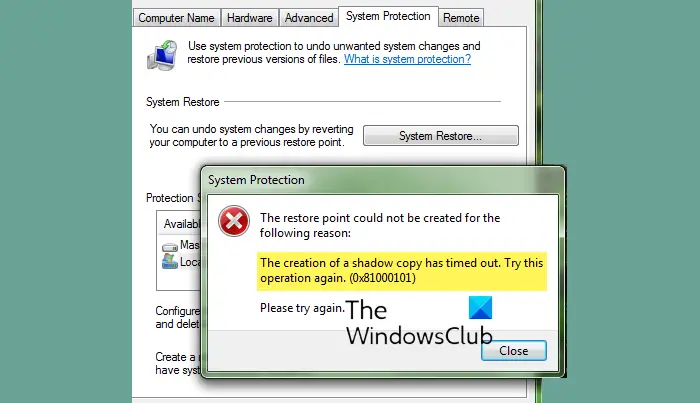
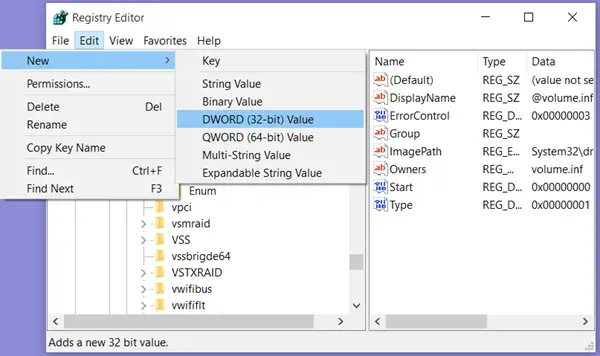


 Точка восстановления системы
Точка восстановления системы